|
Erstellen einer neuen Regel für den Inhaltsfilter |
Scrollen Zurück Oberste Ebene Weiter Mehr |
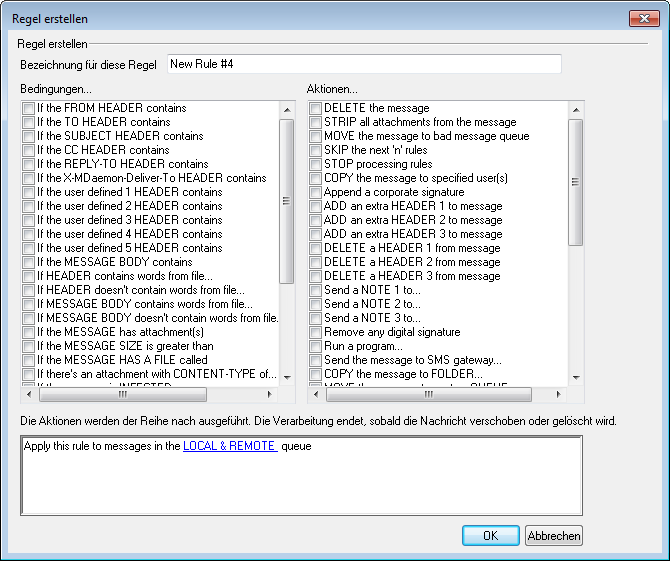
In diesem Dialogfenster werden neue Regeln für den Inhaltsfilter angelegt. Es wird durch einen Klick auf das Steuerelement Regel erstellen im Konfigurationsdialog des Inhaltsfilters im vorherigen Fenster geöffnet.
Regel erstellen
Bezeichnung für diese Regel
Hier sollte ein Name eingetragen werden, der die neue Regel möglichst gut beschreibt. Vorgabe ist ein Name nach dem Schema "Neue Regel #n".
Bedingungen...
In diesem Textfeld erscheinen die Bedingungen, die der neuen Regel hinzugefügt werden können. Jede gewünschte Bedingung wird durch einen Klick in das entsprechende Auswahlfeld markiert und erscheint dann in dem Abschnitt Beschreibung der Regel weiter unten. Die meisten Bedingungen benötigen noch zusätzliche Daten, die nach einem Klick auf den Hyperlink der betreffenden Bedingung eingegeben werden können.
If the [HEADER] contains ("Falls die [Kopfzeile] ... enthält")—Mit diesen Optionen kann die Bedingung auf den verschiedenen Kopfzeilen aufgebaut werden. Der zu suchende Text muss noch angegeben werden. Diese Bedingung unterstützt jetzt Reguläre Ausdrücke. Siehe Nutzung regulärer Ausdrücke in den Bedingungen des Inhaltsfilters.
If the user defined [# HEADER] contains ("Falls die benutzerdefinierte [Kopfzeile] ... enthält")—Hiermit lässt sich die Regel auf benutzerdefinierte Kopfzeilen aufbauen. Der Name der Kopfzeile und der darin zu suchende Text müssen noch angegeben werden. Diese Bedingung unterstützt jetzt Reguläre Ausdrücke. Siehe Nutzung regulärer Ausdrücke in den Bedingungen des Inhaltsfilters.
If the MESSAGE BODY contains ("Falls der Nachrichtentext ... enthält")—Diese Option legt den Nachrichtentext als Bedingung fest. Auch hier muss der zu suchende Text noch angegeben werden. Diese Bedingung unterstützt jetzt Reguläre Ausdrücke. Siehe Nutzung regulärer Ausdrücke in den Bedingungen des Inhaltsfilters.
If the MESSAGE has Attachment(s) ("Falls die Nachricht Datei-Anlagen hat")—Ist diese Option gewählt, so prüft die Regel, ob die Nachricht Datei-Anlagen hat oder nicht. Weitere Informationen werden nicht benötigt.
If the MESSAGE SIZE is greater than ("Falls die Nachricht größer ist als")—Hiermit wird die Regel von der Nachrichtengröße abhängig gemacht. Die Größe muss in kB angegeben werden; die Voreinstellung ist 10 kB.
If the MESSAGE HAS A FILE called ("Falls die Nachricht eine Datei-Anlage mit Namen ... hat")—Diese Option sucht nach einer Datei-Anlage mit einem bestimmten Dateinamen, der noch angegeben werden muss. Jokerzeichen wie *.exe und *.* sind zulässig.
If message is INFECTED... ("Falls die Nachricht infiziert ist")—Diese Bedingung wird erfüllt, wenn MDaemon feststellt, dass eine Nachricht mit einem Virus infiziert ist.
If the EXIT CODE from a previous run process is equal to("Falls die Schlussmeldung eines vorher ausgeführten Prozesses gleich ... ist")—Verwendet eine vorher abgearbeitete Regel die Aktion "Programm ausführen", so kann diese Bedingung feststellen, ob der Prozess eine bestimmte Schlussmeldung gegeben hat.
If the MESSAGE IS DIGITALLY SIGNED ("Falls die Nachricht digital signiert ist")—Diese Regel erfasst alle digital signierten Nachrichten. Weitere Informationen sind nicht nötig.
If SENDER is a member of GROUP... ("Ist der ABSENDER Mitglied der GRUPPE")—Diese Bedingung trifft auf Nachrichten zu, die von einem Benutzerkonto ausgehen, das Mitglied der in der Regel bezeichneten Gruppe ist.
If RECIPIENT is a member of GROUP... ("Ist der EMPFÄNGER Mitglied der GRUPPE")— Diese Bedingung trifft auf Nachrichten zu, die an ein Benutzerkonto gerichtet sind, das Mitglied der in der Regel bezeichneten Gruppe ist.
If the message has a QR CODE... ("Enthält die Nachricht einen QR-Kode")— Diese Bedingung trifft auf Nachrichten zu, die mindestens einen QR-Kode enthalten.
If ALL MESSAGES ("Für alle Nachrichten")—Mit dieser Option betrifft die Regel alle Nachrichten. Weitere Informationen sind nicht nötig. Es werden alle Nachrichten erfasst, es sei denn, sie werden vorher von einer Regel "Weiterbearbeitung abbrechen" oder von der Aktion "Nachricht löschen") erfasst.
Aktionen...
MDaemon kann die hier aufgeführten Aktionen durchführen, falls eine Nachricht den Bedingungen für eine Regel entspricht. Manche Aktionen erfordern zusätzliche Informationen, die nach einem Klick auf den Hyperlink der betreffenden Aktion angegeben werden können.
Delete Message ("Nachricht löschen")—Mit dieser Aktion wird die Nachricht gelöscht.
Strip All Attachments From Message ("Datei-Anlagen aus der Nachricht entfernen")—Diese Option entfernt sämtliche Datei-Anlagen von der Nachricht.
Move Message To Bad Message Queue ("Nachricht in Defekt-Warteschlange verschieben")—Hiermit wird die Nachricht in die Warteschlange für defekte Nachrichten kopiert oder verschoben.
Skip n Rules ("n Regeln überspringen")—Mit dieser Aktion wird die definierte Anzahl von Regeln übersprungen. Das ist nützlich, wenn eine Regel nur unter bestimmten Umständen Anwendung finden soll.
Ein Beispiel hierzu: Nachrichten mit dem Wort "Spam" sollen gelöscht werden, solche mit den Wörtern "Guter Spam" hingegen nicht. Um dies zu ermöglichen, legt man eine Regel an, die Nachrichten mit dem Wort "Spam" löscht, und eine weitere, in der Reihenfolge davor, die festlegt "wenn die Nachricht "Guter Spam" enthält, dann 1 Regel überspringen".
Stop Processing Rules ("Keine weiteren Regeln abarbeiten")—Diese Aktion bricht die Abarbeitung weiterer Regeln sofort ab.
Copy Message To Specified User(s) ("Nachricht auch an die angegebenen Benutzer leiten")—Damit wird eine Kopie der Nachricht an zusätzliche Empfänger geleitet. Die Adressen der Empfänger müssen noch angegeben werden.
Append a corporate signature ("Unternehmens-Signatur anfügen")—Hiermit können der Nachricht ein kleiner Textbaustein oder der Inhalt einer Datei als Fußtext hinzugefügt werden. Es steht eine Option für die Nutzung von HTML zur Verfügung; hiermit können Sie in Ihrer Signatur HTML-Kode nutzen. Diese Aktion unterstützt die Signatur-Makros des Typs $CONTACT...$.
Ein Beispiel hierzu: Mit dieser Regel könnte der Text "Diese Nachricht stammt aus meiner Firma. Bitte richten Sie alle Beschwerden und Fragen an user01@example.com" hinzugefügt werden.
Add Extra Header Item To Message ("Der Nachricht die zusätzliche Kopfzeile hinzufügen")—Diese Aktion fügt der Nachricht eine zusätzlich Kopfzeile an. Der Name und der Inhalt dieser Kopfzeile müssen hier angegeben werden.
Delete A Header Item From Message ("Kopfzeile löschen")—Diese Aktion entfernt eine Kopfzeile aus der Nachricht. Der Name dieser Kopfzeile muss noch angegeben werden.
Send Note To... ("Benachrichtigung an...")—Hiermit wird eine Nachricht an eine bestimmte Adresse gesendet. Absender, Empfänger, Betreff und ein kleiner Text können dazu angegeben werden. Es kann auch die Originalnachricht als Datei-Anlage mitgeschickt werden. Beachte: Diese Aktion überspringt alle Nachrichten, die keinen Antwortpfad enthalten. Sie kann daher beispielsweise auch nicht auf Nachrichten über den Zustellstatus (DSN) wirken.
Ein Beispiel hierzu: Man kann eine Regel anlegen, die alle Nachrichten mit dem Text "Das ist Spam!" in das Defekt-Verzeichnis verschiebt, und eine weitere, die jemanden von diesem Vorgang benachrichtigt.
Remove Digital Signature ("Digitale Signatur löschen")—Mit dieser Aktion wird eine etwa vorhandene digitale Signatur aus der Nachricht gelöscht.
Run Process... ("Programm ausführen")—Hiermit wird ein bestimmtes Programm ausgeführt, wenn die Nachricht der Bedingung entspricht. Pfad- und Dateiname des Programms müssen noch angegeben werden. Mit dem Makro $MESSAGEFILENAME$ kann man den Namen der Nachricht an das Programm übergeben. Es muss ausgewählt werden, ob MDaemon für eine bestimmte Zeit oder ohne Begrenzung angehalten wird, während das Programm läuft, und ob das Programm nötigenfalls abgebrochen wird und in einem versteckten Fenster laufen soll.
Send Message Through SMS Gateway Server... ("Nachricht an das SMS-Gateway senden")—Mit dieser Option wird die Nachricht an ein SMS-Gateway weitergeleitet. Der Name oder die IP-Adresse des Gateways und die Telefonnummer für den Versand der Nachricht müssen noch angegeben werden.
Copy Message to Folder... ("Nachricht in Ordner kopieren")—Diese Option legt eine Kopie der Nachricht in dem angegebenen Verzeichnis ab.
MOVE the messages to custom QUEUE... ("Nachricht in benutzerdefinierte Warteschlange verschieben")—Mithilfe dieser Aktion kann die Nachricht in eine oder mehrere benutzerdefinierte Warteschlangen verschoben werden. Werden die Nachrichten in Warteschlangen für externe Post verschoben, so können Zeitpläne, die mit diesen Warteschlangen verknüpft sind, steuern, wann die Nachrichten zugestellt werden.
Add Line To Text File ("Der Textdatei eine Zeile hinzufügen")—Diese Option bewirkt, dass eine Textzeile an eine bestimmte Textdatei angefügt wird. Bei Auswahl dieser Vorgehensweise müssen der Pfad zur Datei und der hinzuzufügende Text angegeben werden. Dabei sind bestimmte Makros von MDaemon zulässig; diese veranlassen den Inhaltsfilter, Informationen wie Absender, Empfänger, Nachrichten-ID u.a. dynamisch einzufügen. Ein Klick auf den Knopf "Makros" im Fenster "Add line to text file" ("Der Textdatei eine Zeile hinzufügen") zeigt die Liste zulässiger Makros an.
[Copy][Move] Message to Public Folders... ("Nachricht in öffentliche Ordner [kopieren][verschieben]")—Hiermit wird eine Nachricht in einen oder mehrere öffentliche Ordner kopiert oder verschoben.
Search and Replace Words in a Header ("Wörter in einer Kopfzeile suchen und ersetzen")—Diese Option durchsucht die ausgewählte Kopfzeile nach bestimmten Wörtern und kann diese, falls ein Treffer erzielt wird, löschen oder ersetzen. Beim Anlegen dieser Regel muss die Verknüpfung "specify information" ("Informationen angeben") in der Beschreibung für die Regel, um das Fenster "Kopfzeilen - Suchen und Ersetzen" zu öffnen; dort werden die gewünschten Kopfzeilen und die zu ändernden oder löschenden Wörter angegeben. Diese Aktion unterstützt jetzt Reguläre Ausdrücke. Siehe Nutzung regulärer Ausdrücke in den Bedingungen des Inhaltsfilters.
Search and Replace Words in the Message Body ("Wörter im Nachrichtentext suchen und ersetzen")—Diese Option durchsucht den Nachrichtentext und kann jeden gewünschten Text ersetzen. Diese Aktion unterstützt jetzt Reguläre Ausdrücke. Siehe Nutzung regulärer Ausdrücke in den Bedingungen des Inhaltsfilters.
Jump to Rule... ("Zur Regel… springen")—Diese Aktion springt direkt zu einer anderen Regel, die in der Liste weiter unten steht. Die übrigen Regeln werden dabei übergangen.
Send an instant message... ("Instant-Message senden...")—Diese Aktion sendet eine Instant-Message an einen Empfänger, wenn die Nachricht die Bedingungen für die Regel erfüllt. Sie müssen dazu die Empfängeradresse ("To"), die Absenderadresse ("From") und den Inhalt der Nachricht angeben.
Add to Windows Event Log...("In die Windows-Ereignisanzeige eintragen..."—Diese Aktion trägt eine Zeichenkette in das Windows-Ereignisprotokoll ein. Sie können in diese Zeichenkette Makros eintragen, und Sie können sich durch Anklicken des entsprechenden Steuerelements die zulässigen Makros anzeigen lassen.
Extract attachments to folder...("Dateianlagen entpacken in den Ordner...")—Diese Aktion entnimmt Dateianlagen aus der Nachricht. Sie müssen das Verzeichnis angeben, in das die Dateianlagen kopiert werden sollen, und Sie können die Dateianlagen wahlweise anschließend aus der Nachricht löschen lassen. Sie können auch Bedingungen festlegen, die bestimmen, welche Dateianlagen entnommen werden sollen. Kriterien hierfür sind Dateiname, Inhaltstyp und Größe der Dateianlagen.
Change message processing priority...("Rangstufe der Nachricht ändern..."—Diese Aktion ändert die Rangstufe der Nachrichten. Die Rangstufe kann "10 (dringend)" bis "90 (Wiederholung)" betragen. Die Voreinstellung beträgt "50 (normal)".
Sign with DKIM selector... ("Mit DKIM-Selektor ... signieren")—Diese Aktion bewirkt, dass eine Nachricht mit einer DKIM-Signatur. versehen wird. Sie kann auch eingesetzt werden, um Nachrichten mithilfe von Regeln des Inhaltsfilters anhand bestimmter Kriterien mit anderen Selektoren als denen zu signieren, die im Konfigurationsdialog für DKIM ausgewählt wurden. Beachte: Für die DKIM-Signatur von Nachrichten ist die SMTP-Echtheitsbestätigung stets erforderlich.
Flag message for REQUIRETLS... ("Nachricht für REQUIRETLS kennzeichnen...")—Diese Aktion kennzeichnet die Nachricht für die Nutzung von REQUIRETLS.
[Sign|Encrypt|Decrypt] message with the user's [Private|Public] key...("Nachricht mit [öffentlichem|geheimem] Schlüssel des Benutzers [signieren|verschlüsseln|entschlüsseln]—Diese Aktionen signieren, verschlüsseln und entschlüsseln die Nachricht mithilfe eines öffentlichen oder geheimen Schlüssels. Nähere Informationen finden Sie im Abschnitt MDPGP. Beachte: Diese Aktionen werden auch dann ausgeführt, wenn MDPGP deaktiviert ist.
Add a warning to the top of the message...("Warnmeldung am Beginn des Nachrichtentexts einfügen...")—Diese Aktion fügt am Beginn der Nachricht eine Warnmeldung ein. Sie können die Warnmeldung im Format Nur-Text oder HTML eingeben. Für die Verwendung von HTML aktivieren Sie das Kontrollkästchen HTML verwenden. Sie können den Text auch aus einer Datei laden.
Add an attachment... ("Eine Dateianlage hinzufügen...")—Diese Aktion fügt der Nachricht eine Dateianlage hinzu, falls die Nachricht die Bedingungen der Regel erfüllt. Die Datei muss sich im Ordner ./MDaemon/CFilter/Attachments/ befinden.
Extract attachment and add link... ("Dateianlage entpacken und durch Verknüpfung ersetzen...")—Mithilfe dieser Aktion können Sie Dateianlagen aus Nachrichten entnehmen lassen, die die Bedingungen der Regel erfüllen. Die Dateianlagen werden dabei durch eine Verknüpfung ersetzt. Siehe auch: Verlinkung von Dateianlagen.
Beschreibung für diese Regel
In diesem Abschnitt des Konfigurationsdialogs erscheint die neue Regel im Skript-Format, wobei die Bedingungen und Aktionen als Hyperlinks dargestellt werden. Zusätzliche Informationen zu den Bedingungen und Aktionen der Regel können nach einem Klick auf den entsprechenden Hyperlink in einem Editor angegeben werden.
Siehe auch: